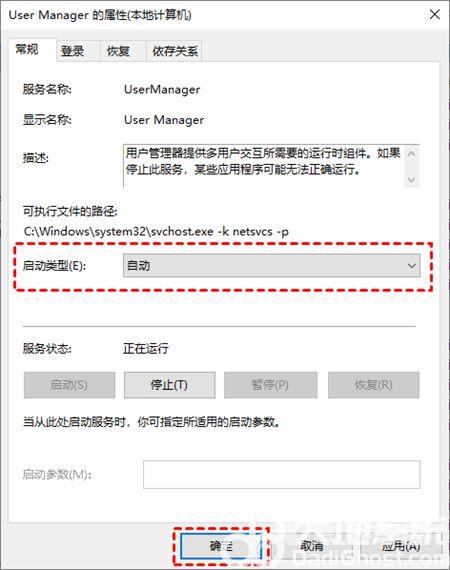win10左下角开始菜单打不开怎么办呢,在win10的系统中如果用户们遇到了左下角的开始菜单出现了菜单打不开的问题怎么办呢,用户们使用win10的情况的时候要通过下面的丰富操作,用户
win10左下角开始菜单打不开怎么办呢,在win10的系统中如果用户们遇到了左下角的开始菜单出现了菜单打不开的问题怎么办呢,用户们使用win10的情况的时候要通过下面的丰富操作,用户们使用下面这个win10左下角开始菜单打不开解决方法的内容,就可以很容易的解决开始菜单打不开的问题。
一般Win10开始菜单点击无效都是因为Windows资源管理器所引起的,我们只需重新启动Windows资源管理器即可解决开始菜单点击没反应这一问题。
1. 按键盘上的Ctrl + Shift + Esc键,打开任务管理器。
2. 在进程选项卡中,找到Windows资源管理器,并单击右下角的重新启动按钮。
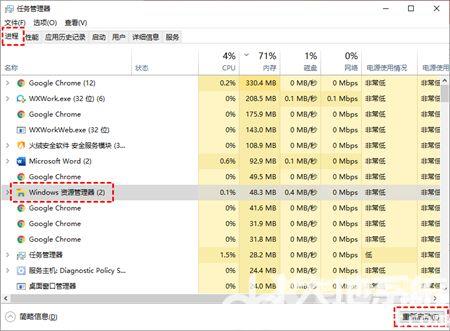
等待重启完成后,您可以再次点击Win10开始菜单查看问题是否解决,若没有您可以继续尝试以下的方法。
方法2. 启用User Manager服务
User Manager服务是用于管理Windows用户程序的,若将其禁用,可能会导致某些程序无法正常的启动。若Win10开始菜单点击无效,可以查看User Manager服务是否被禁用,若被禁用可以将其启动。
1. 按Windows + R键,打开运行框并输入services.msc,再单击确定。
2. 进入服务窗口中,找到User Manager,并右键单击它选择属性。
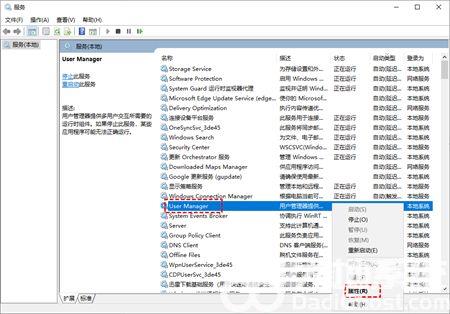
3. 在弹出的User Manager属性窗口,将启动类型设置为自动,再单击确定。